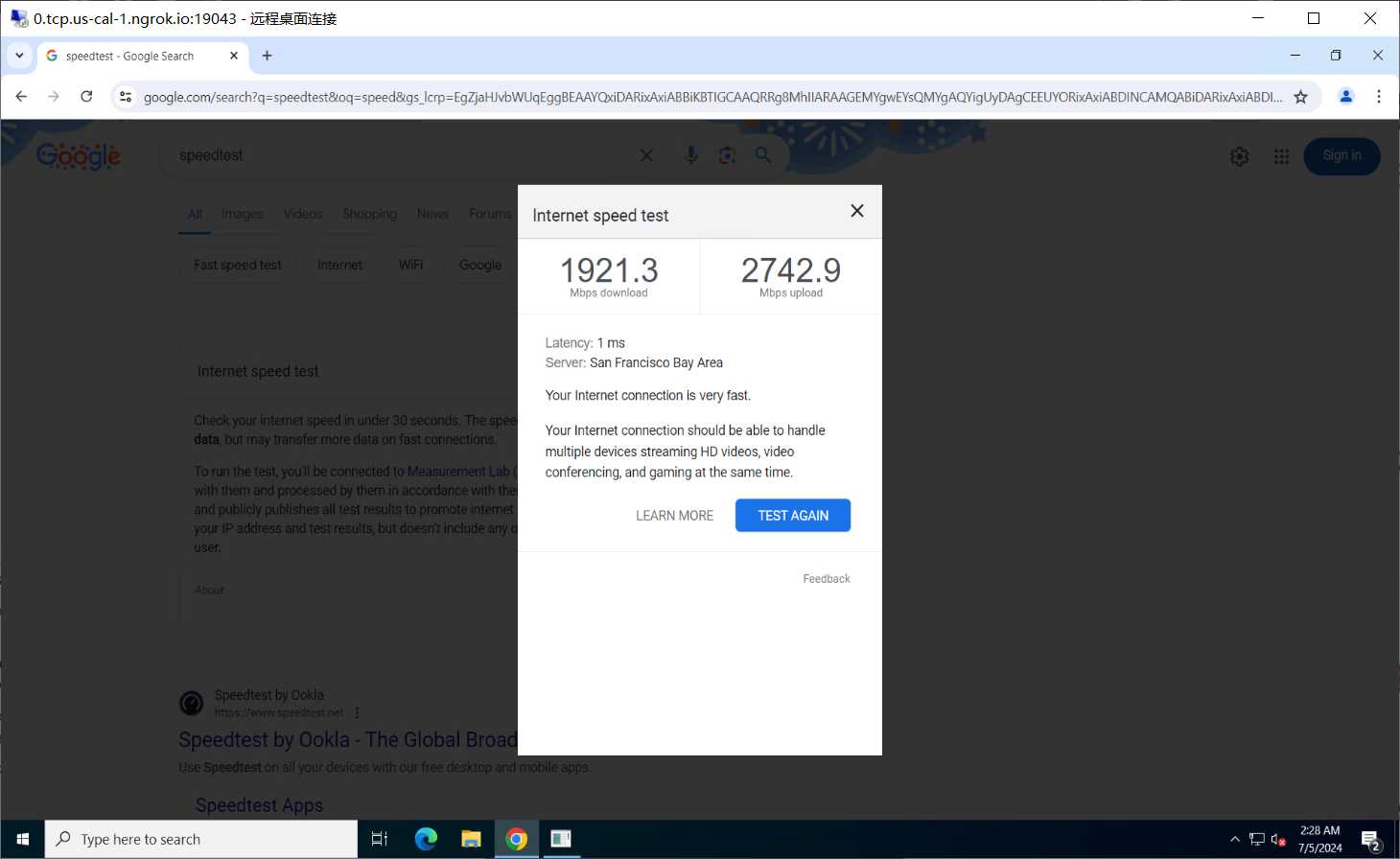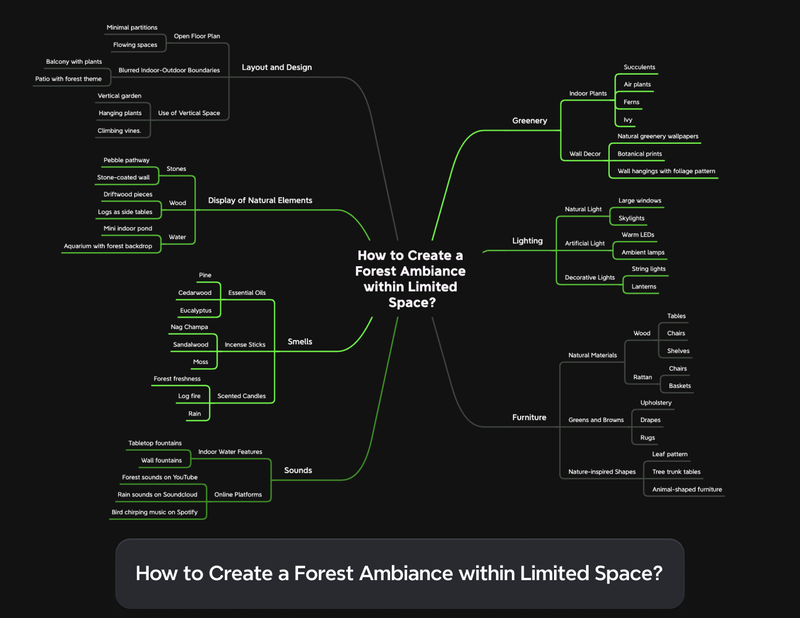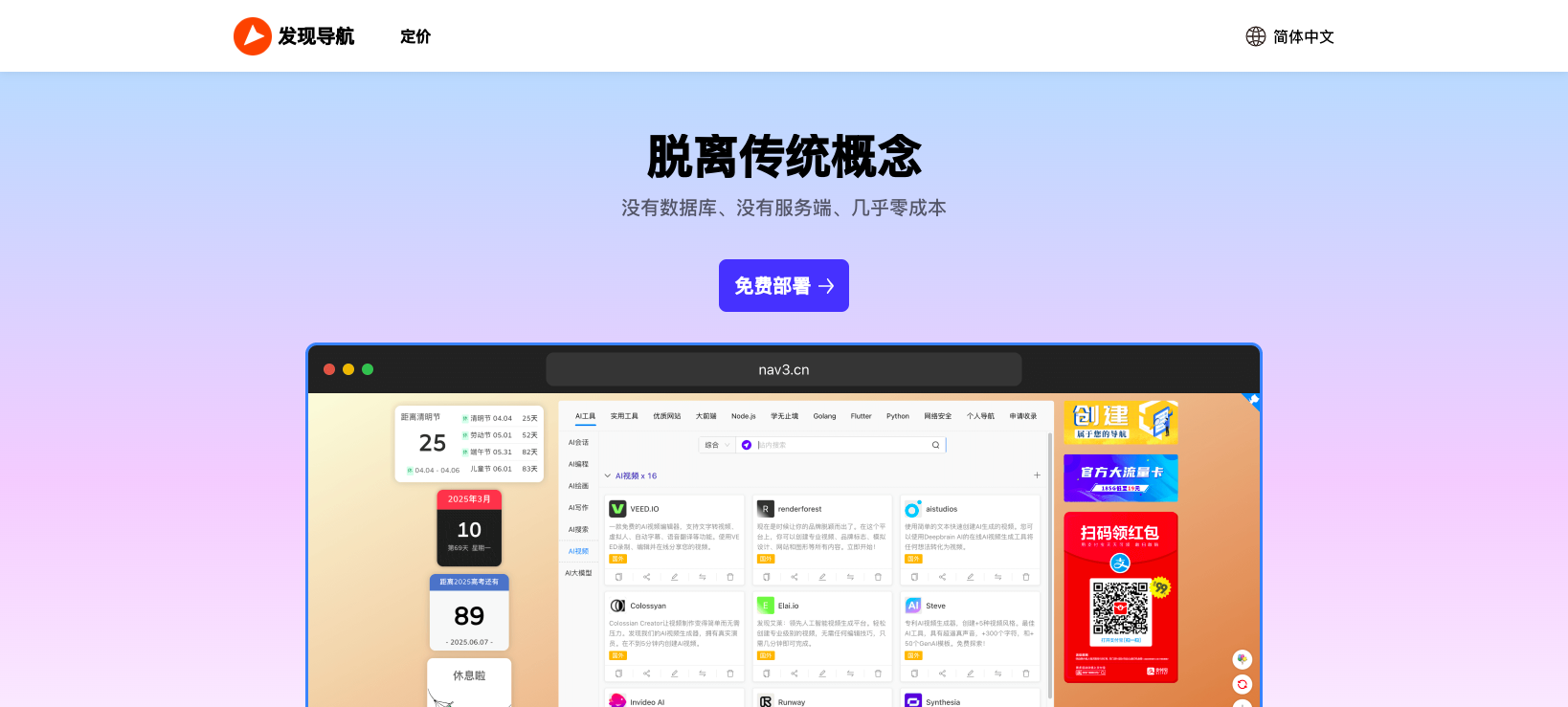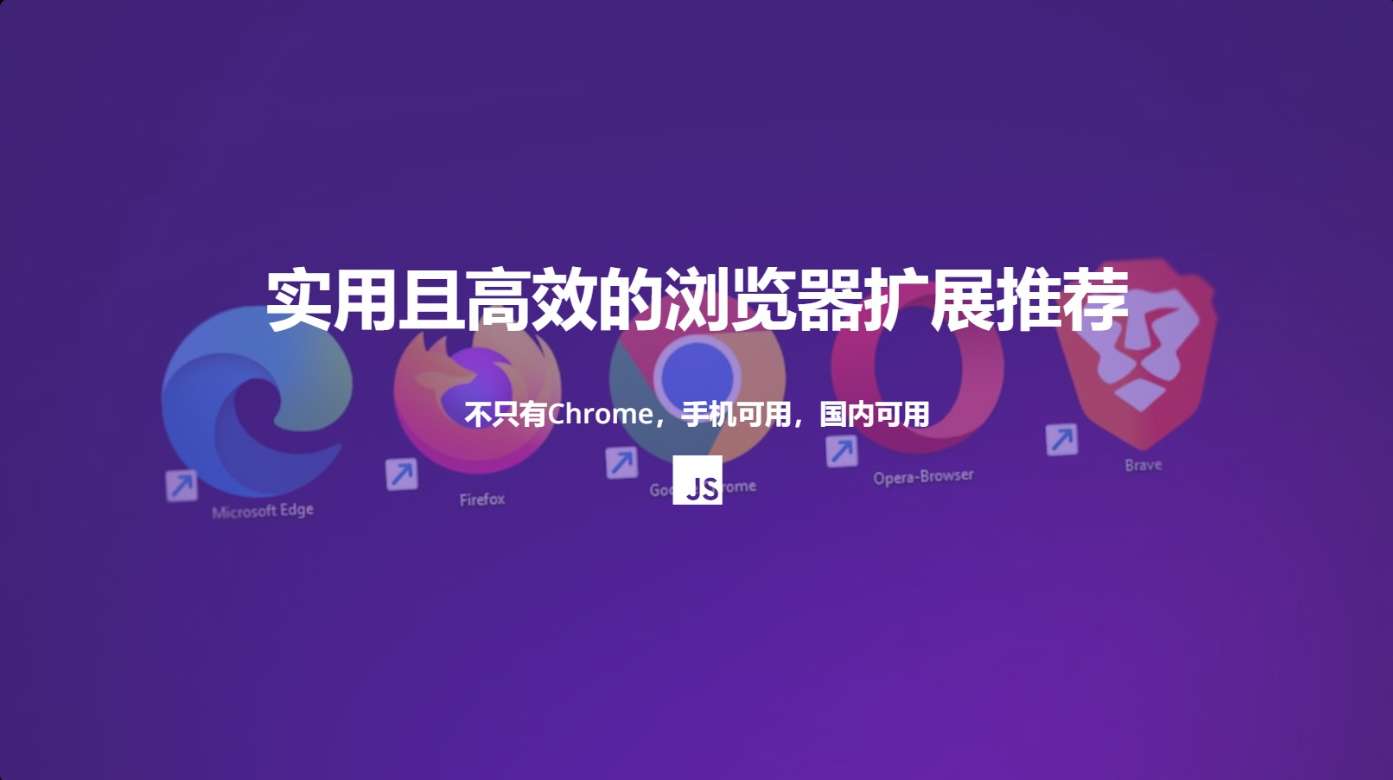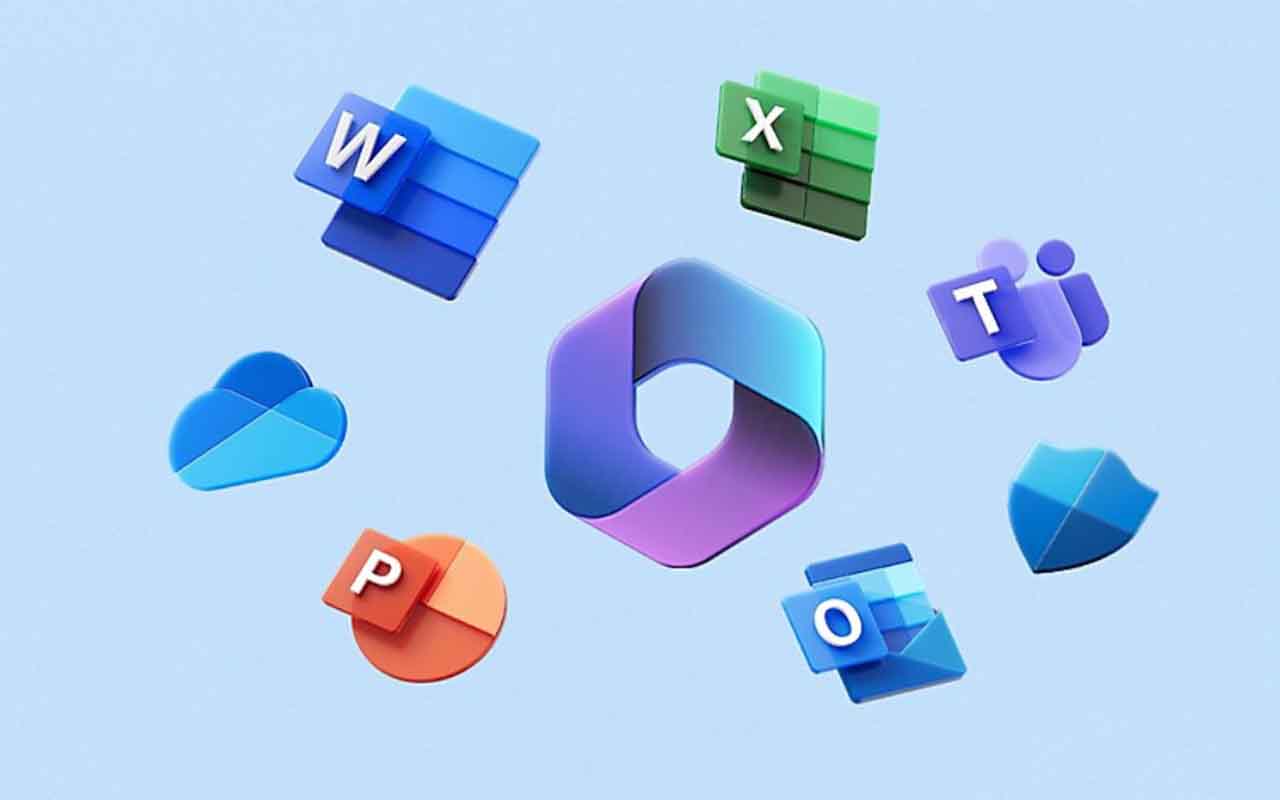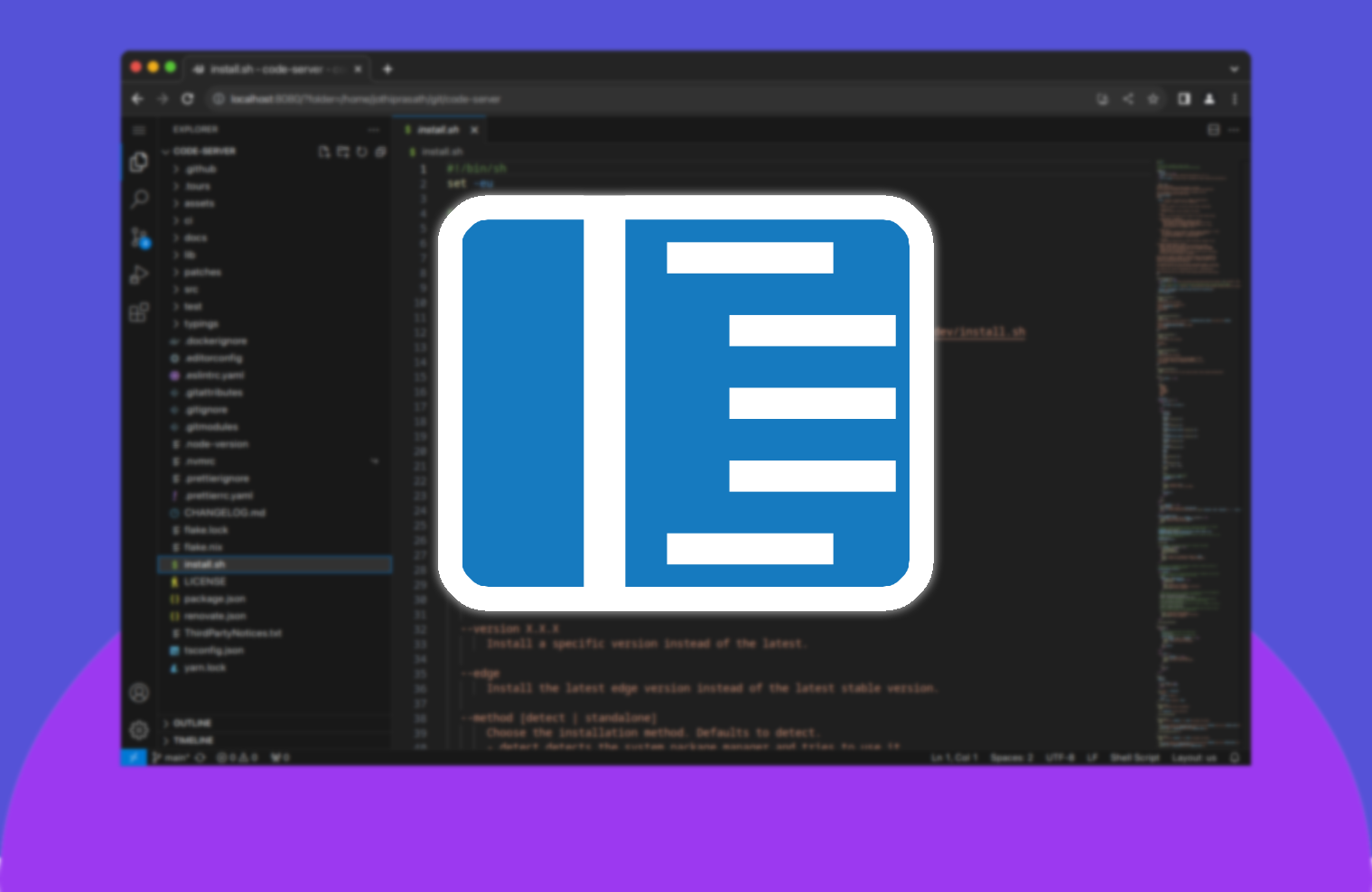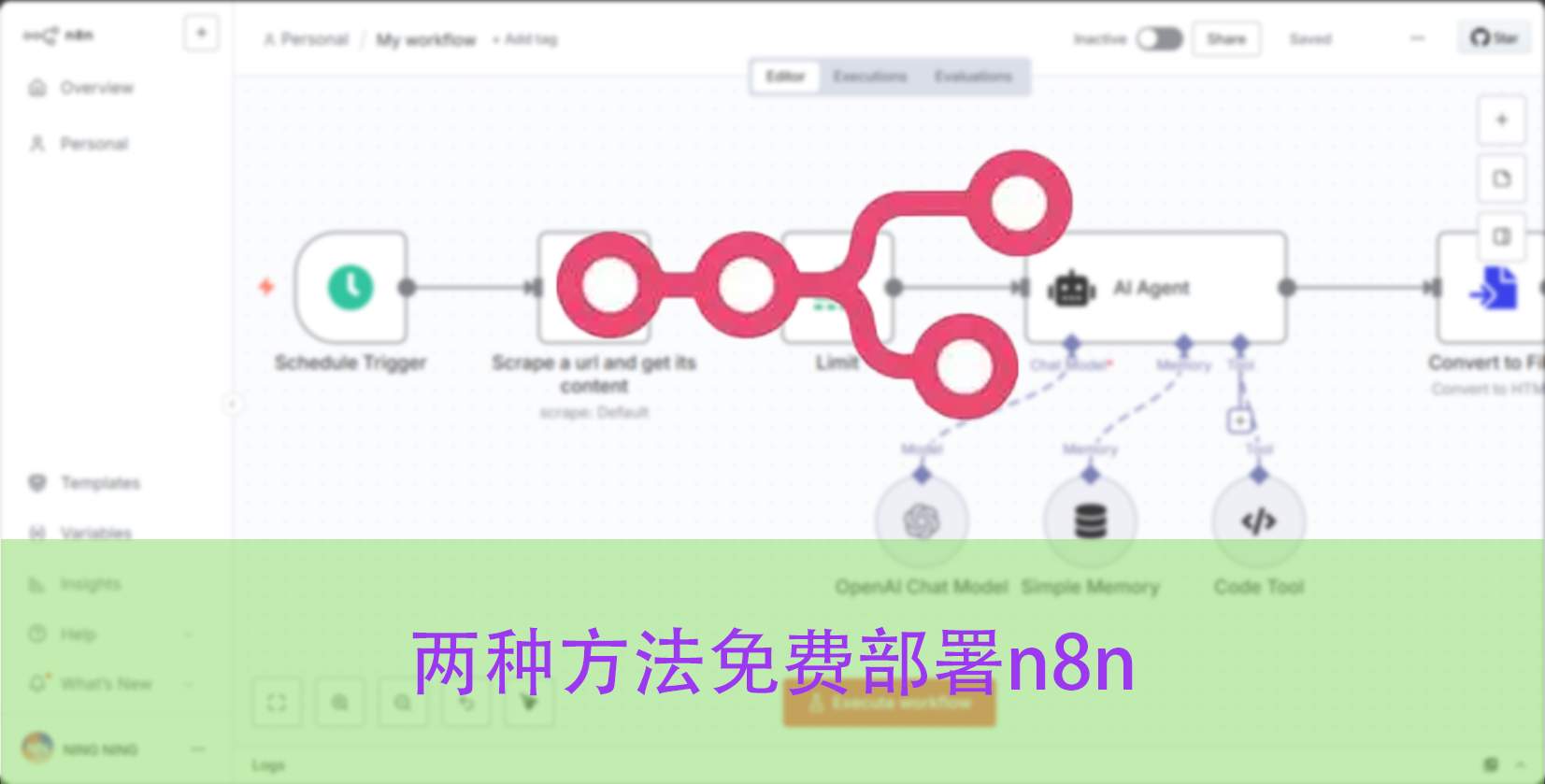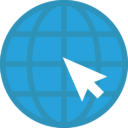利用GitHub Action搭建免费临时RDP

利用GitHub Action搭建免费临时RDP
NGX😀 在现代软件开发和运维中,自动化工具的使用变得越来越普遍和重要。GitHub Actions 作为一种强大的持续集成和持续部署(CI/CD)工具,极大地简化了开发者的工作流程。在这个项目中,我们将探讨如何利用 GitHub Actions 创建临时远程桌面协议(RDP)连接,以便进行测试和教育用途。
免责声明:
本项目使用 GitHub Actions 创建临时远程桌面协议(RDP)连接。请注意以下事项:
- 仅供测试和教育用途:本项目仅供测试和教育用途,不得用于任何非法或未经授权的活动。用户应确保其行为符合相关法律法规。
- 安全性和隐私:使用临时 RDP 连接可能存在安全风险。请勿在连接中传输敏感或机密信息。用户应采取必要的安全措施保护其数据和隐私。
- 责任限制:本项目的开发者不对因使用本项目而导致的任何直接或间接损失、损害或责任承担任何责任。用户应自行承担使用本项目的风险。
- 第三方服务:本项目可能依赖于第三方服务(如 GitHub 和 Microsoft Azure)。用户应遵守这些服务的使用条款和政策。
- 项目变更:本项目可能会随时进行更改或更新,恕不另行通知。用户应定期检查项目的更新和变更。
通过使用本项目,您即表示已阅读并同意上述条款。如有任何疑问,请联系项目维护者。
准备工作
注册GitHub账户
非常简单,一步一步跟着做即可
注册ngrok
也同样非常简单
fork项目
登录账号后fork本项目。
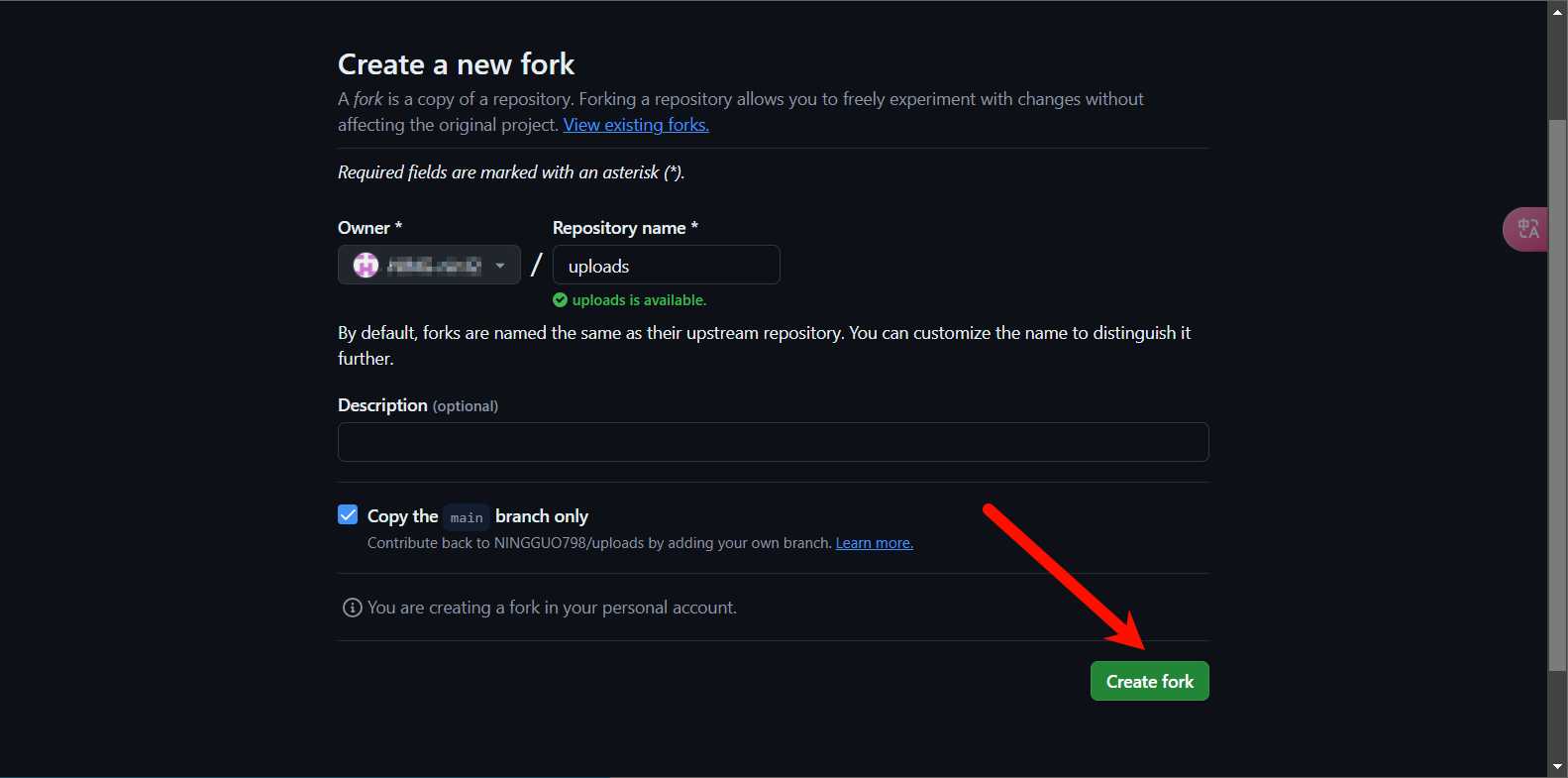
启动Action
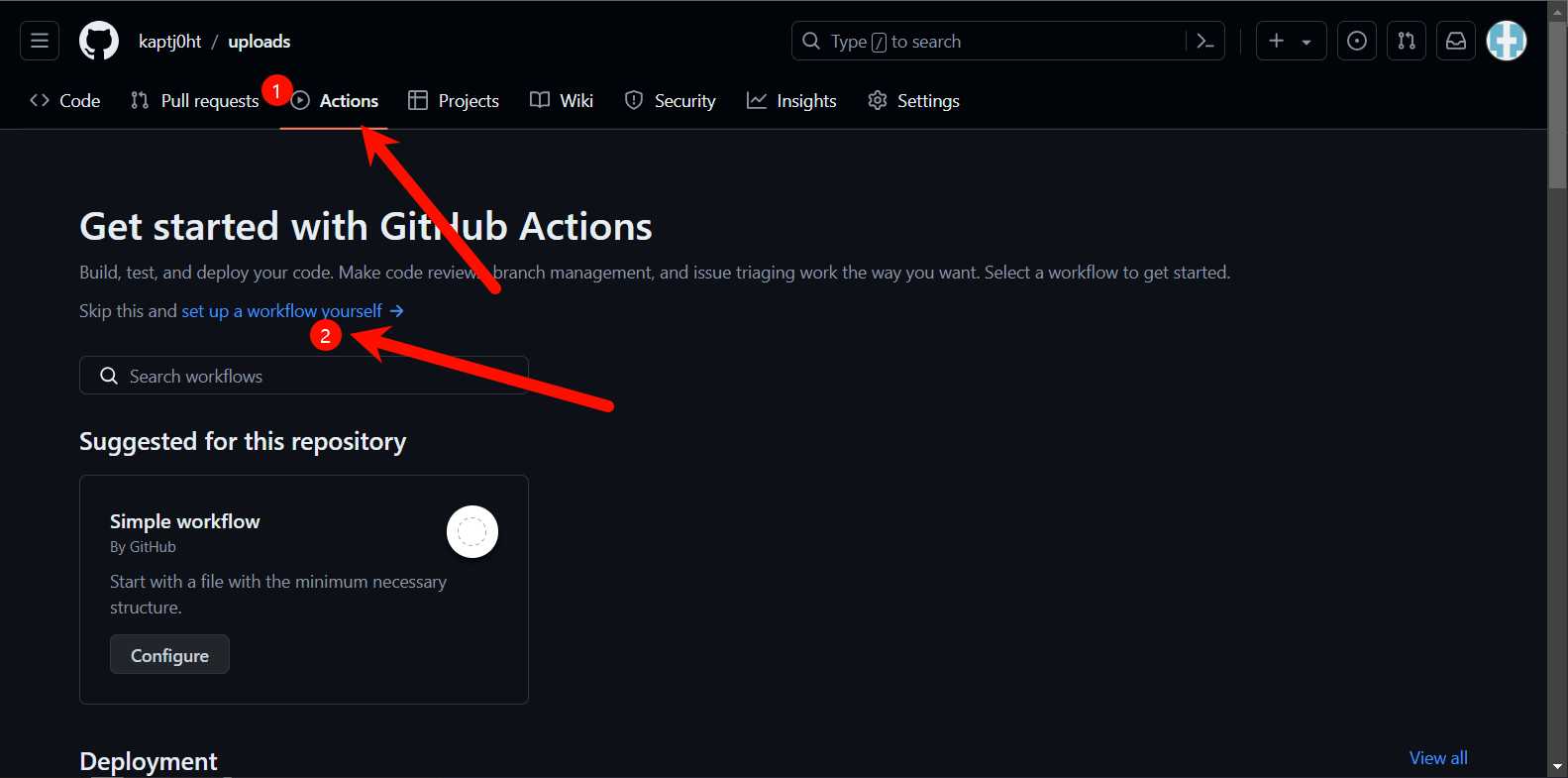
输入以下代码:
1 | name: CI |
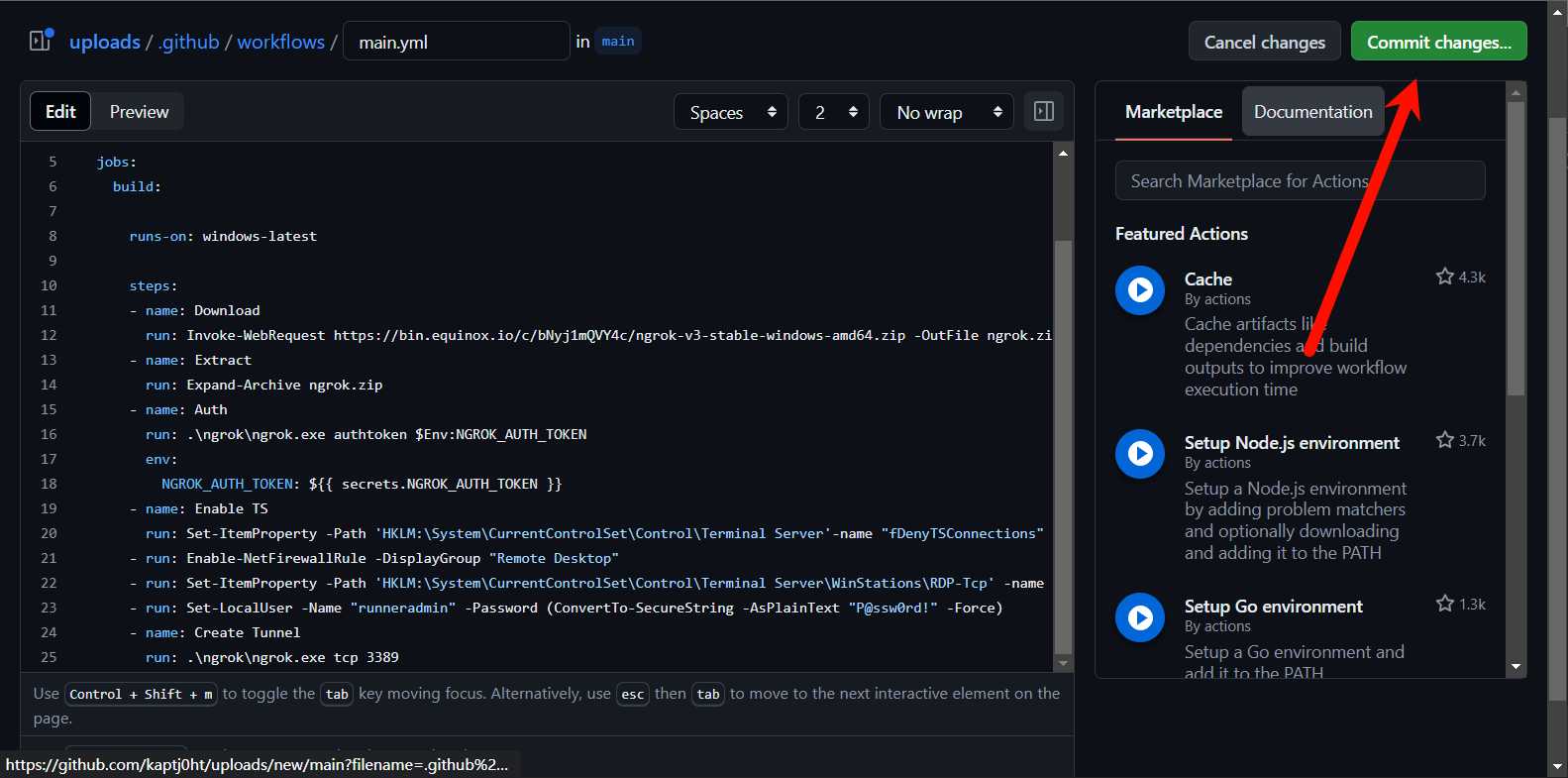
然后点击保存
配置环境变量
转到“设置”,按图片提示添加环境变量
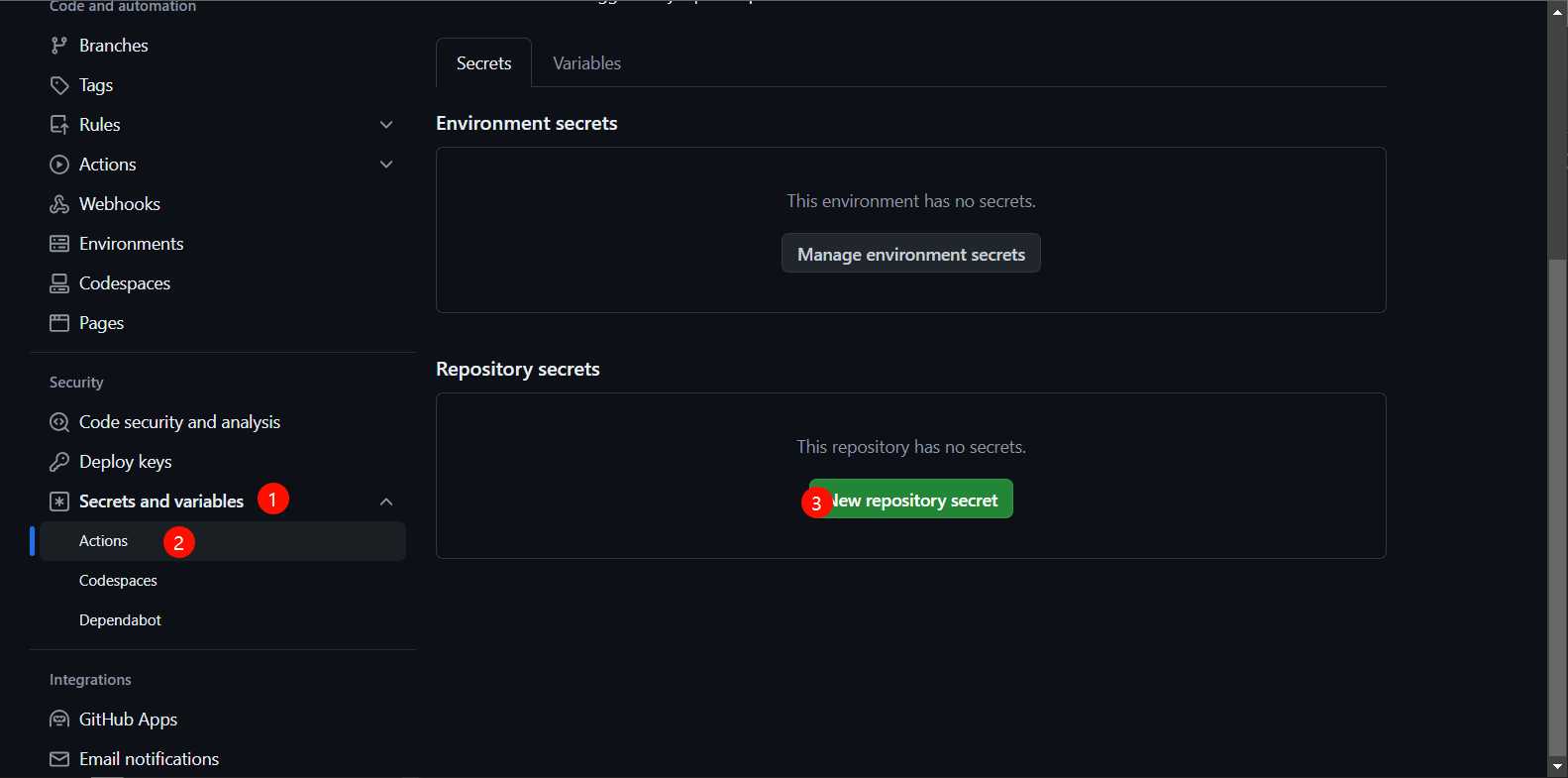
变量名为:NGROK_AUTH_TOKEN,先把它填上。
获取变量值
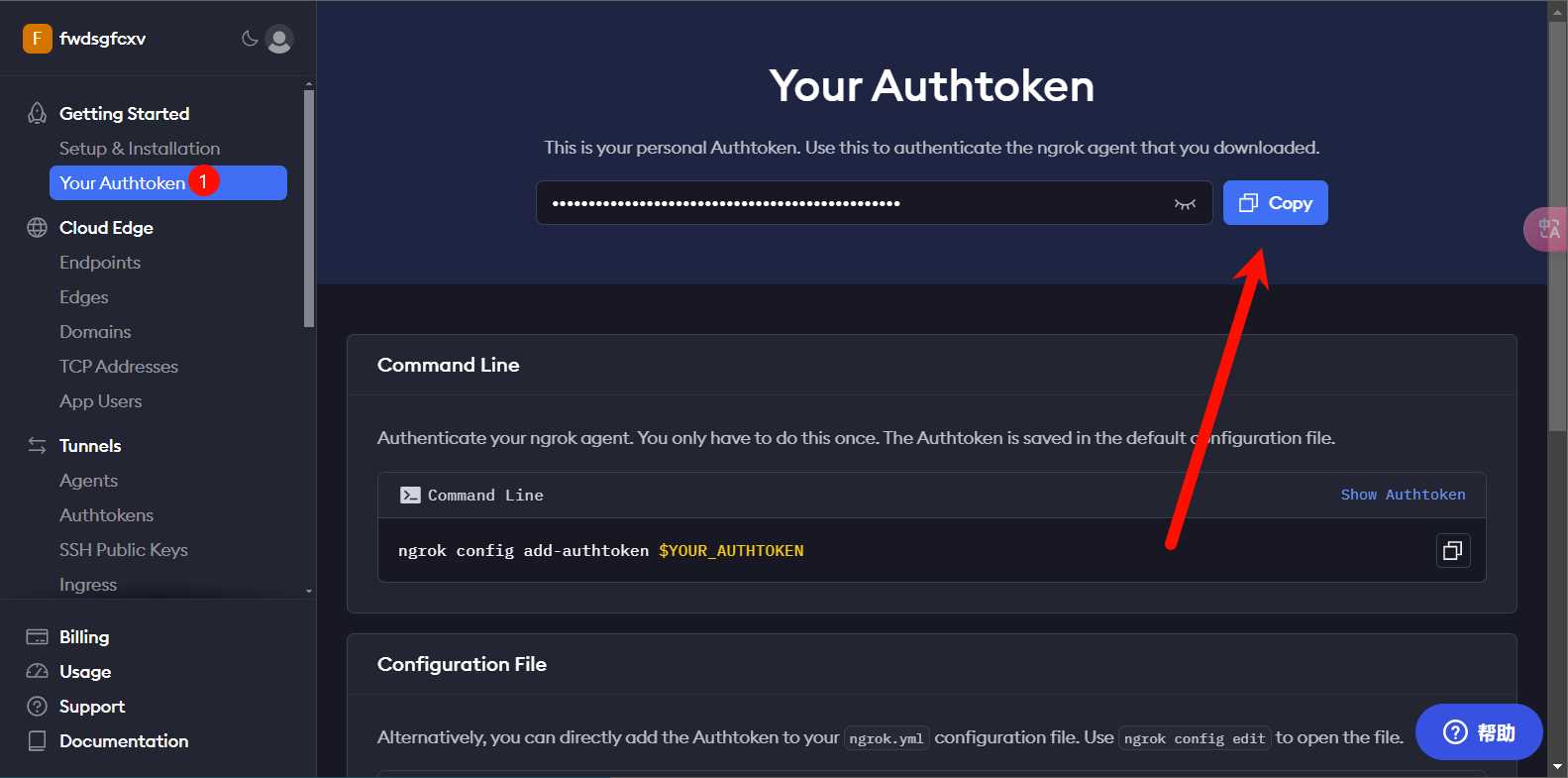
登录ngrok,根据图片提示复制值并填入到Github。
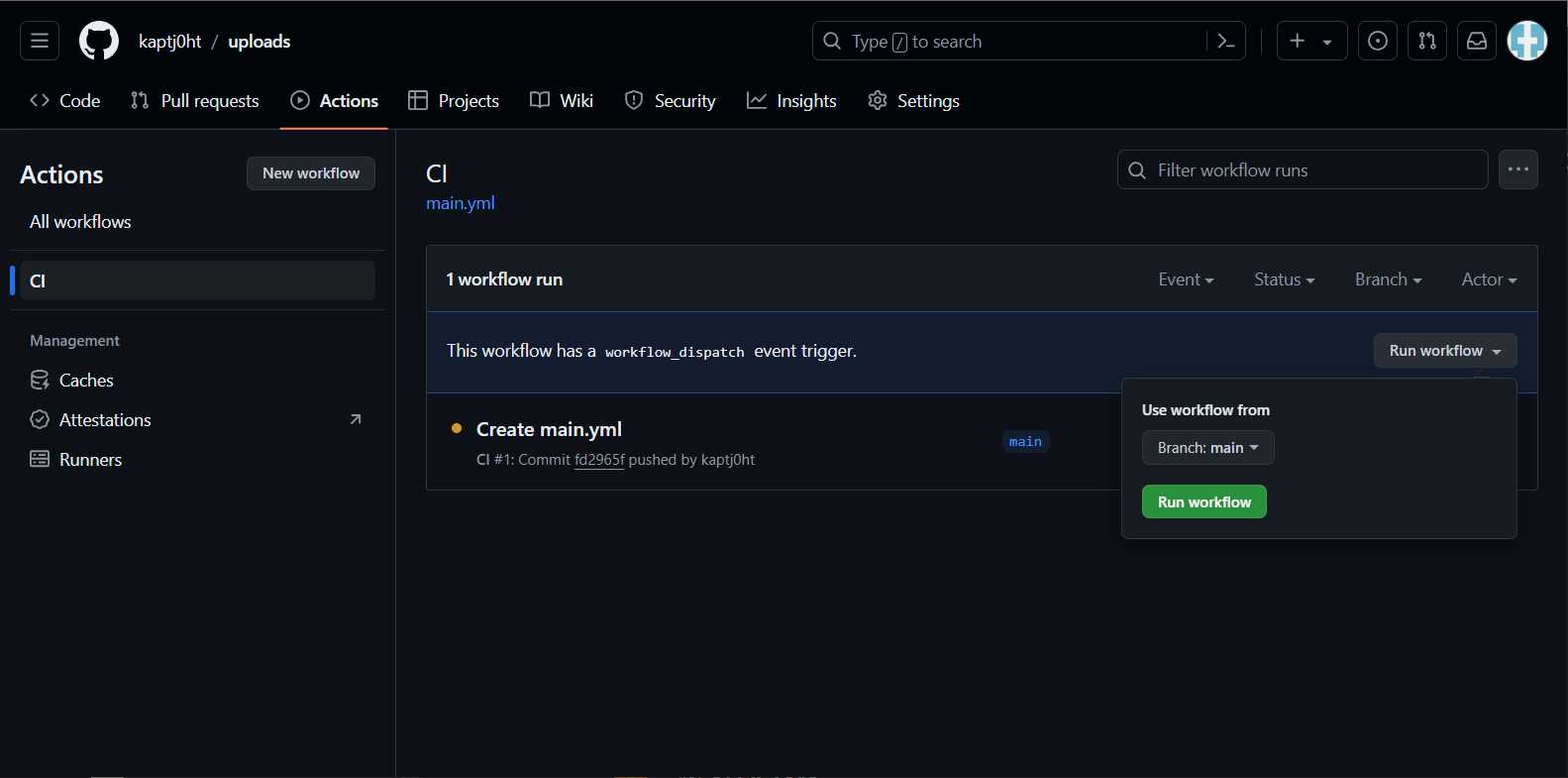
然后重新运行
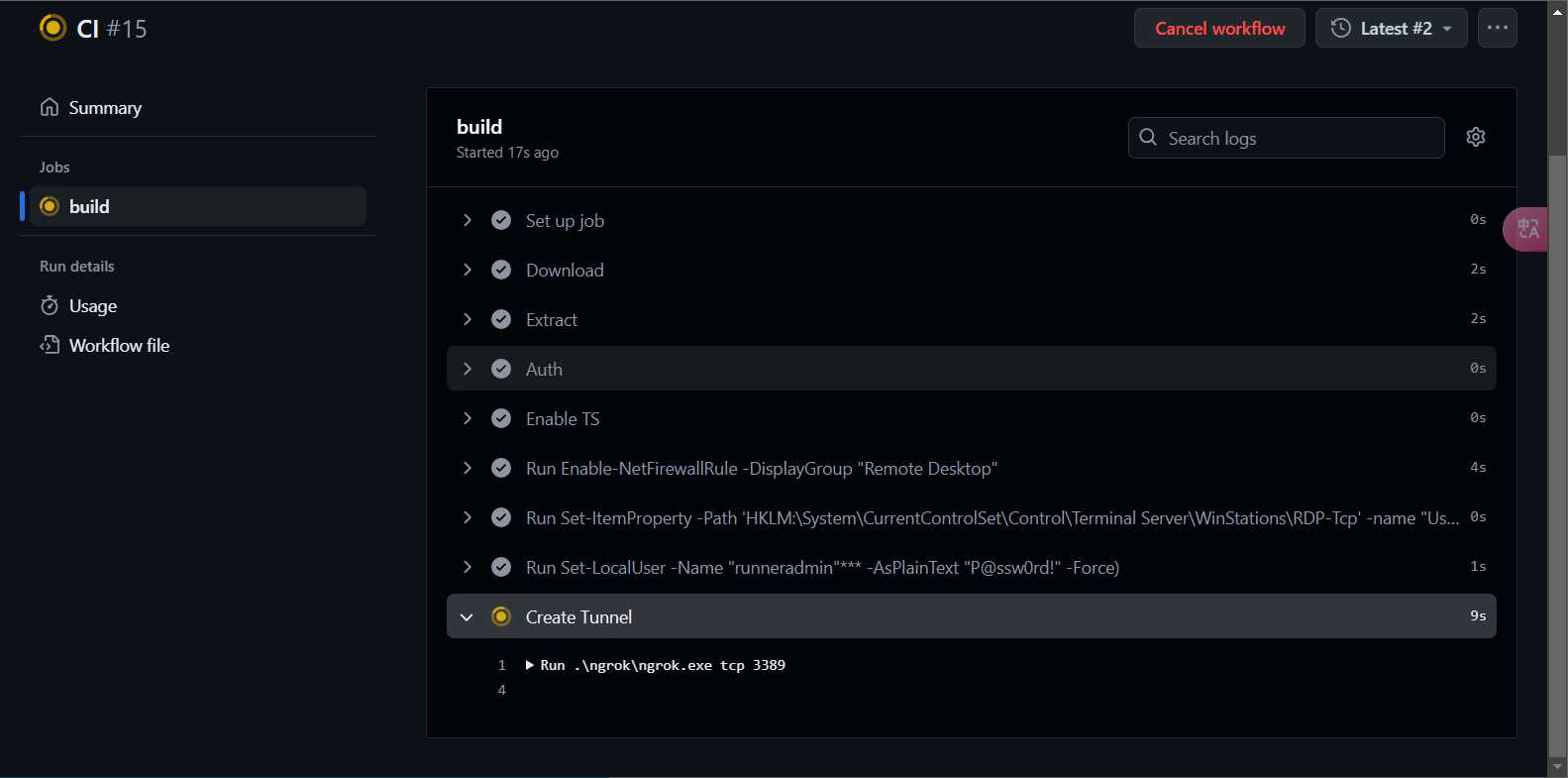
到这一步就成功了。
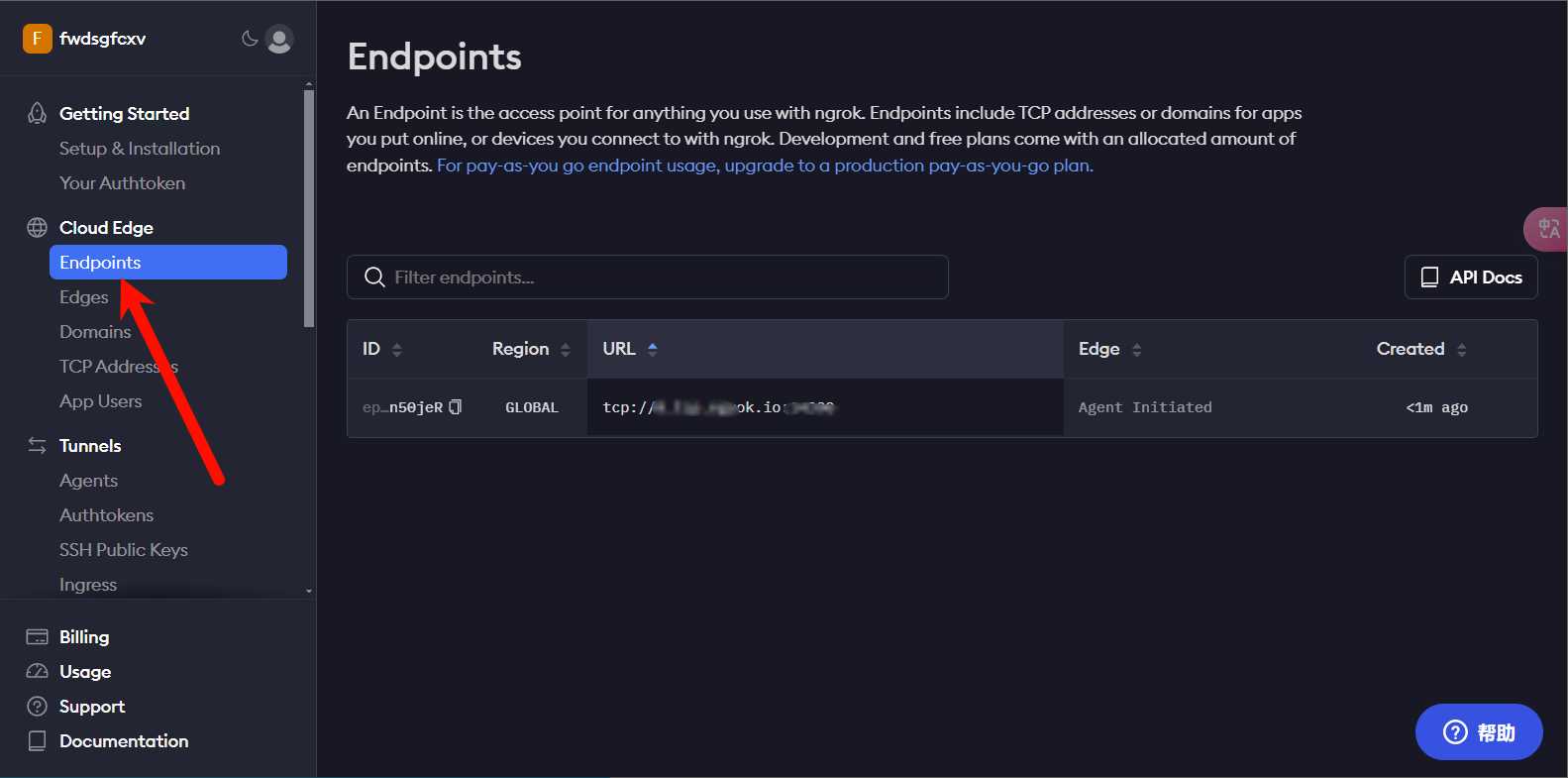
转到ngrok,点击“EndPoints”会看到一个tcp链接,把tcp://删去,就是RDP链接。
连接RDP
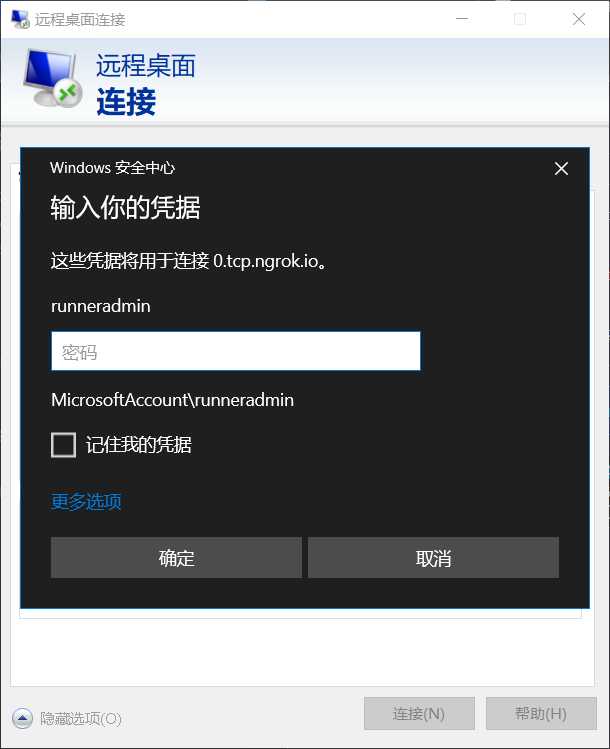
账户:runneradmin
默认密码:P@ssw0rd!
可自行更改密码。
使用体验
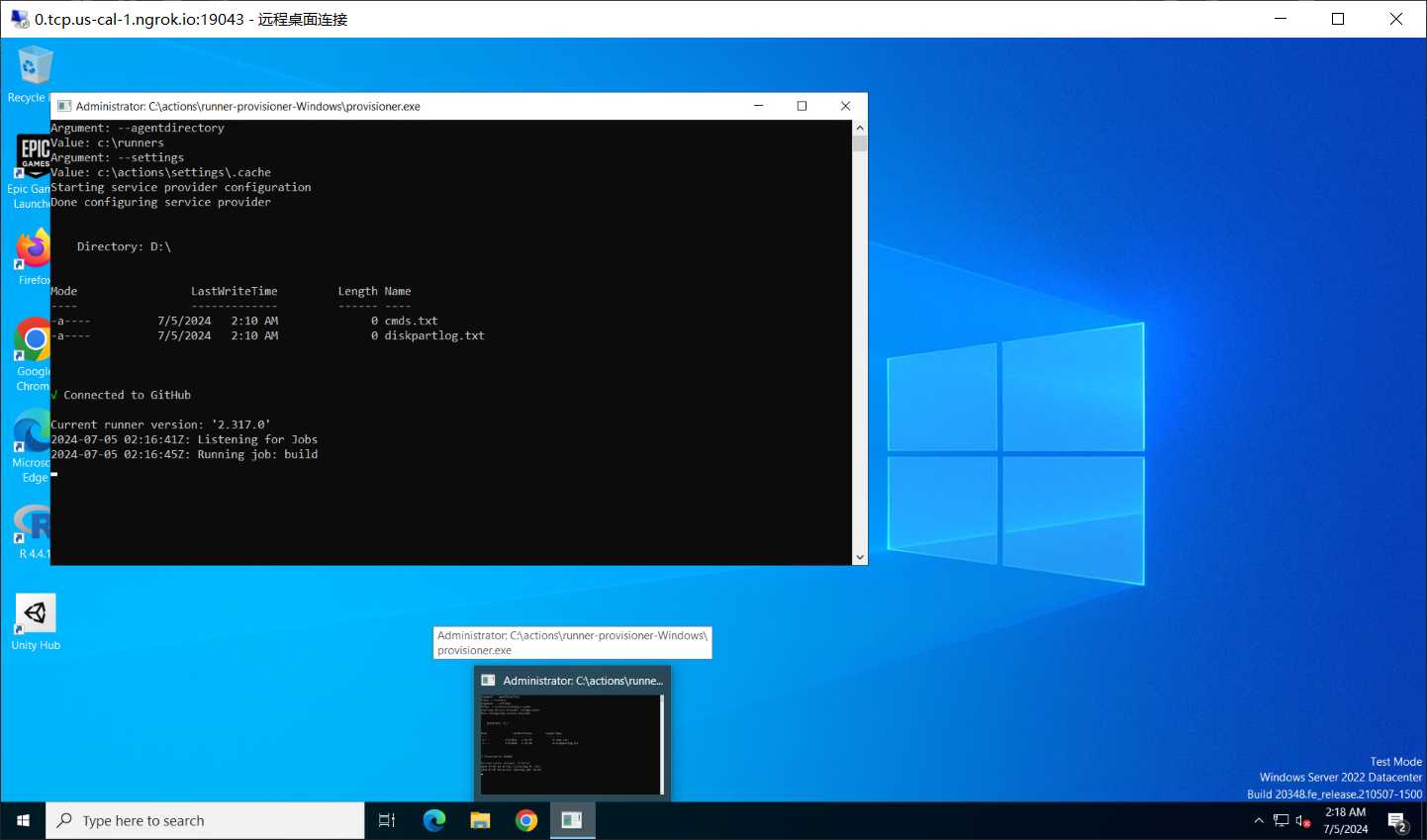
注意:这个窗口千万不要关闭,否则RDP就没了,建议最小化。
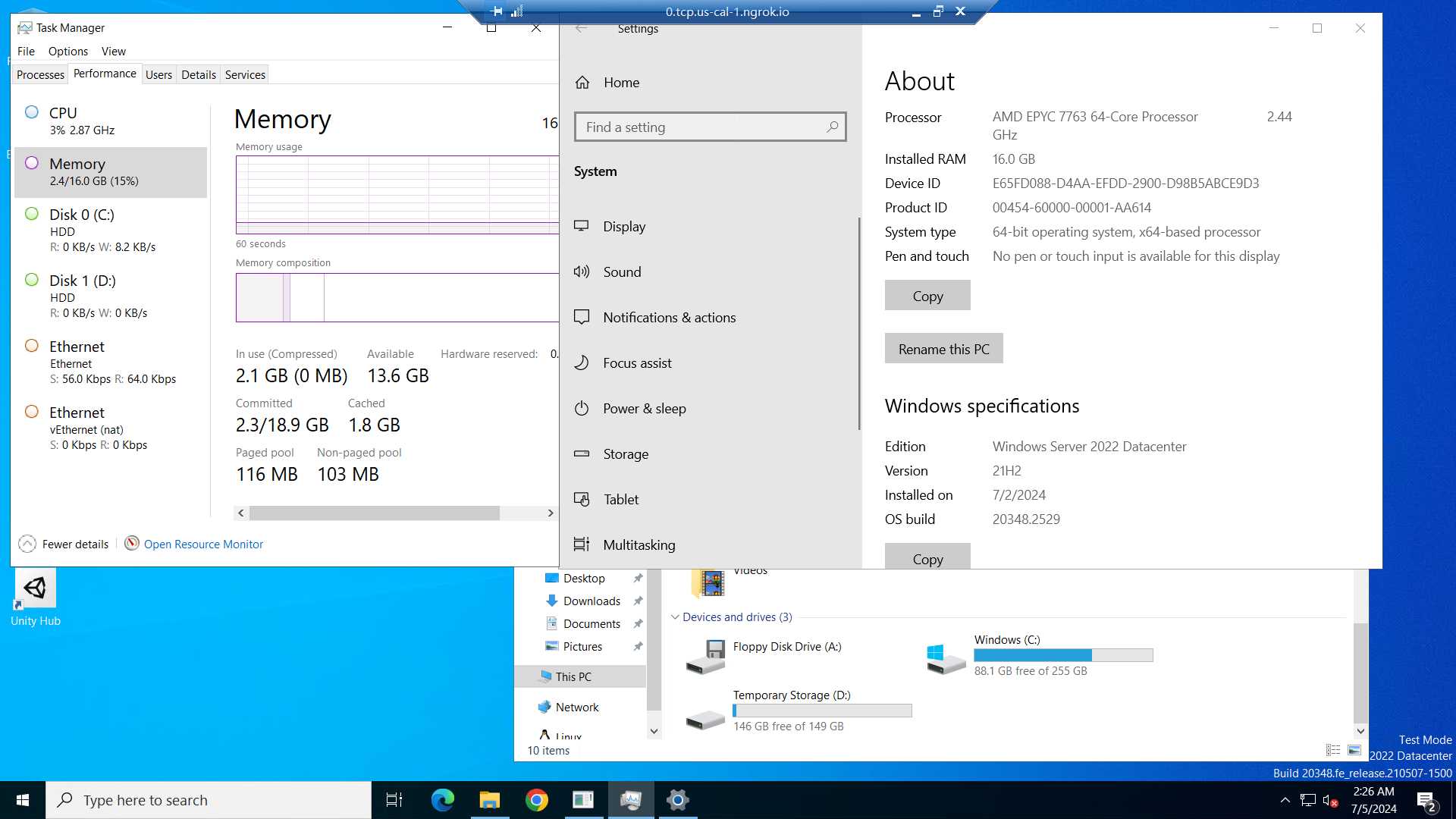
配置:2C16GB
网速特别快。